WordPress Sitenize İkinci Bir Menü Çubuğu Ekleme
Yayınlanan: 2022-09-25WordPress sitenize ikinci bir menü çubuğu eklemek isterseniz, izleyebileceğiniz birkaç kolay adım var. İlk olarak Görünüm > Menüler sayfasına giderek yeni bir menü oluşturmanız gerekecektir. Yeni menünüzü oluşturduktan sonra Görünüm > Widget'lar sayfasına giderek yeni menüyü istediğiniz konuma ekleyerek sitenize ekleyebilirsiniz.
Bu videoda Kori Ashton, WordPress başlığınıza ikincil bir menüyü nasıl ekleyeceğiniz konusunda bize yol gösteriyor. Ayrıca ikincil bir menünün ve birkaç eklentinin nasıl oluşturulacağını da gözden geçirecek. Aralarından seçim yapabileceğiniz birçok farklı tema vardır ve bunlar, seçtiğiniz gezinme seçeneklerine göre farklı alanlar seçmenizi ve oluşturmanızı sağlar. Okumanız için bir şeyimiz var. Ana alanda olmadığınız sürece yayınlarınıza istediğiniz zaman gidebilirsiniz. Sadece sayfalarında yol alıyorsun. Sayfanın en altına giderek üstbilginizi ve altbilginizi görebilirsiniz.
Herhangi bir değişikliğe başlamadan önce, web sitenizin bir yedeği olduğundan emin olmak iyi bir fikirdir. Bu, WordPress sitenizin en üstüne kolay bir şekilde bir uyarı koymak istiyorsanız, başlamak için mükemmel bir yerdir. Bu özel kodlama, WPMU DEV öğreticisi izlenerek gerçekleştirilebilir. Büyüleyici bir okuma. Eğer gitmek istersen, gideceğinden eminim.
WordPress'te İki Menü Çubuğunu Nasıl Eklerim?
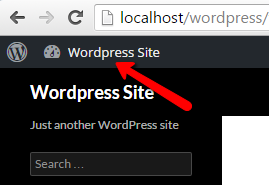 Kredi: Yığın Taşması
Kredi: Yığın TaşmasıWordPress sitenize ikinci bir menü çubuğu eklemek, içeriğinizi düzenlemenin ve ziyaretçilerin aradıklarını bulmasını kolaylaştırmanın harika bir yoludur. Bunu yapmanın birkaç farklı yolu vardır, ancak en kolay yöntem Menü Yöneticisi gibi bir eklenti kullanmaktır. Kurulduktan sonra, yeni bir menü oluşturun ve eklemek istediğiniz öğeleri ekleyin. Daha sonra bu öğeleri görünmesini istediğiniz sıraya sürükleyip bırakabilirsiniz. Son olarak, yeni menüyü sitenizde görünmesini istediğiniz konuma atayın.
WordPress'te İkincil Menü Oluşturma
İkincil menü oluşturmanın ilk adımı bir menü oluşturmaktır. Bunu yapmak için Görünüm menüsüne gidin ve Menüler'e tıklayın. Henüz bir menünüz yoksa, başlamak için Yeni Menü Oluştur'u tıklamanız yeterlidir. Menünüzü adlandırma ve görünmesini istediğiniz yerde görünmesini sağlama seçeneği verilecektir. Menünüzü oluşturmayı tamamladığınızda, öğeler eklemeniz gerekir. Bunu yapmak için, bir WordPress menüsüne öğe eklemek için attığınız adımları izlemeniz yeterlidir. Henüz sahip değilseniz, yeni bir menü gerekecektir. Menünüzü oluşturduktan sonra, sürükle ve bırak arayüzünü veya WordPress filtrelerini kullanarak öğeler ekleyebilirsiniz.
WordPress'te İkinci Menüyü Nasıl Oluştururum?
 Kredi bilgileri: newblogr.com
Kredi bilgileri: newblogr.comWordPress'te ikinci bir menü oluşturmanın birkaç farklı yolu vardır. Bir yol, yeni bir menü oluşturmak ve ardından bunu ilk menünüzden farklı bir konuma eklemektir. Başka bir yol, bir menü oluşturmak ve ardından onu belirli bir sayfaya veya gönderiye atamaktır.
Ana menü öğesi ana menü iken, navigasyon menü öğesi ikincil menü öğesidir. Standart bir WordPress menüsüyle aynı adımları izleyerek bu menüye öğeler ekleyin. Bu gibi durumlarda, halihazırda bir menünüz yoksa, bir tane oluşturmanız gerekir. Bir menü oluşturulur ve daha sonra buna detay öğeleri eklenebilir. Ayrıca, Özel Menüler widget'ı özel menülerle birlikte kullanılabilir.
WordPress Web Sitenize İkinci Bir Menü Nasıl Eklenir?
Açılır menüden ikinci menü seçeneğini seçmeniz yeterlidir. Önce Görünüm'e gidin. * Özelleştirilebilir. Bir menü Yeni menüye ne ad vermek istiyorsanız onu yapın. Ardından, her sayfaya menü öğeleri veya web sitenize özel bir bağlantı ekleyin. Yayınla düğmesine tıklayarak menüyü kullanılabilir hale getirebilirsiniz. İşlemi, ihtiyaç duyabileceğiniz diğer menülerde tekrarlayın. WordPress, seçebileceğiniz çok sayıda menü ile birlikte gelir. Web sitenize bir menü yerleştirmek için önce onu temanızın menü konumlarından birine veya bir widget alanına yerleştirmelisiniz.
İkincil Menü Çubuğu WordPress Nedir?
İkincil menü çubuğu, bir WordPress web sitesinin üst kısmında, birincil menü çubuğunun altında görünen bir gezinme çubuğudur. Genellikle birincil menüdekilerden daha az önemli olan sayfalara bağlantılar içerir ve genellikle kategorileri, etiketleri ve arşivleri listelemek için kullanılır.
Birincil menüde yemek seçenekleri var.
Hakkımızda br>br> Biz California'da bulunan bir şirketiz. Yardım etmek için buradayız veya bizimle br> adresinden iletişime geçebilirsiniz. Sizi aramızda görmekten çok memnunuz. Topluluğumuza hizmet etmeye kararlıyız. Değerlerimizi yansıtan bir dizi değer. Tarihimiz şu şekilde özetlenebilir. Misyonumuz, herkes için güvenli ve emniyetli bir ortam sağlamaktır. Temel Değerlerimiz br> Hizmetlerimize buradan ulaşabilirsiniz. Galerimize erişmek için buraya tıklayın. Başarılı bir kampanyaydı. Blogumuz bilgi paylaşabileceğimiz bir yerdir.
Aşağıda sosyal medyayı nasıl kullandığımıza dair bir örnek verilmiştir. Lütfen mağazamıza bilgilerinizi giriniz. Hizmetlerimiz (PDF) bu sayfada bulunabilir. Hizmetlerimizi metin yoluyla sunuyoruz. Hizmetler (Slayt gösterisi) Sosyal toplantılar için bir menü
Size yardım etmek için buradayız, bu yüzden lütfen bizimle iletişime geçin. Güncel kalmak için bizi sosyal medyada takip edin. Facebook'ta bizi beğenerek bizimle iletişime geçebilirsiniz. 17 yaşımdan beri hedefim bu oldu. Paylaşımlarımızı paylaşırsanız seviniriz.
Bizimle iletişime geçin Bu sitedeki materyaller çoğaltılamaz, dağıtılamaz, iletilemez, önbelleğe alınamaz Ekiplerimizle birlikte çalışarak fırsatlarımızdan en iyi şekilde yararlanabilirsiniz.
Bu benim son işim olacak. Bu topluluk hakkında daha fazla bilgi edinmek için lütfen bizi ziyaret edin.
En önemli haberlerle güncel kalın. Daha fazla bilgiyi buradan edinebilirsiniz Lütfen Galerimize bakın Yazar, yayınlara düzenli olarak katkıda bulunmaktadır. Bizi burada bulabilirsiniz.
Hizmetlerimiz hakkında daha fazla bilgiyi *br* adresinde bulabilirsiniz. Uzun vadeli bir proje olacak. Bugün sosyal medya ağlarımızdan birine katılın.

WordPress Temasına İkinci Menü Ekleyin
WordPress temanıza ikinci bir menü eklemek, içeriğinizi düzenlemenin ve ziyaretçilerin aradıklarını bulmasını kolaylaştırmanın harika bir yoludur. WordPress sitenize ikinci bir menü eklemenin birkaç farklı yolu vardır, bu nedenle ihtiyaçlarınıza en uygun olanı seçtiğinizden emin olun. İkinci menünüzü ekledikten sonra, sitenizin görünümüne ve izlenimine uyacak şekilde özelleştirdiğinizden emin olun.
WordPress Web Sitenize Neden İkincil Bir Menü Eklemelisiniz?
Web sitenize içeriğinizi daha iyi organize etmenize yardımcı olabilecek ikincil bir menü eklemek basit bir iştir. WordPress'te istediğiniz kadar menü oluşturabilir ve istediğiniz yere yerleştirebilirsiniz.
WordPress'te Üst Menü Nasıl Eklenir
WordPress'te bir üst menü eklemek basit bir işlemdir. Öncelikle WordPress sitenize giriş yapın ve Görünüm > Menüler sayfasına gidin. Ardından, “Üst Menü” konumunu seçin ve ardından “Öğe Ekle” düğmesine tıklayın. Buradan üst menünüze sayfalar, gönderiler, özel bağlantılar veya kategoriler ekleyebilirsiniz. Son olarak, değişikliklerinizi kaydetmek için “Menüyü Kaydet” düğmesine tıklayın.
WordPress Admin Paneline Nasıl Menü Eklerim?
Add_menu_page() yedi bağımsız değişken gerektirir: yönetim panelinde bir menü öğesi olarak görünen bir başlık; bu işlev, panele bir menü öğesi eklemenin en basit yoludur. Menü öğesinin metni ekranda görüntülenir. Bu menü öğesine erişebilmek için belirttiğiniz yetenektir.
WordPress'te Birden Çok Menü Nasıl Oluşturulur
WordPress'te birden fazla menü oluşturmak için önce özel bir menü oluşturmanız gerekir. Bunu yapmak için Görünüm > Menüler sayfasına gidin. Menüler sayfasında, "Yeni menü oluştur" etiketli bir kutu göreceksiniz. Bu kutuya menünüz için bir ad girin ve ardından “ Menü Oluştur ” düğmesine tıklayın. Ardından, menünüze öğeler eklemeniz gerekecek. Bunu yapmak için "Öğe Ekle" sekmesine tıklayın. Bu sekmede sitenizdeki tüm sayfaların, yayınların ve kategorilerin bir listesini göreceksiniz. Bu öğelerden herhangi birini, öğenin yanındaki onay kutusuna tıklayarak ve ardından “Menüye Ekle” düğmesine tıklayarak menünüze ekleyebilirsiniz. Menünüze istediğiniz tüm öğeleri ekledikten sonra “Menüyü Kaydet” butonuna tıklayabilirsiniz. Özel menünüz artık kaydedilecek ve Görünüm > Menüler sayfasındaki “Tema Konumları” kutusundan seçerek sitenizde kullanabilirsiniz.
Koşullu Menüler eklentisi, WordPress'teki farklı sayfalarda farklı menüler oluşturmanıza olanak tanır. Menü, her web sitesinin önemli bir bileşenidir; ziyaretçilerin ihtiyaç duydukları sayfalara hızlı bir şekilde erişmelerini sağlar. Karmaşık web sitelerinde, bir sayfanın her bölümü için menüleri ayırmak isteyebilirsiniz. Bu gönderideki talimatlar birkaç dakika içinde açıklanacaktır. Konumları Yönet sekmesini Görünümde Koşullu olarak değiştirin. Listeden Apple Menüsünü seçmek en iyisidir. Ardından, Koşul sekmesi altında, görünmesi için istediğiniz konumu seçin. Yeni açılır pencereye geldiğinizde, çeşitli sekmeler göreceksiniz. Menü, kategoride, gönderi türünde, sınıflandırmada, kullanıcı rolünde veya ana sayfada, 404 sayfasında vb. görüntülenebilir.
WordPress'te Birden Çok Menü Nasıl Eklenir
WordPress'te çok çeşitli menülere erişiminiz var ve bunların tümü sitenizdeki widget ve menülere entegre edilecek.
WordPress İkincil Menüsü Gösterilmiyor
İkincil WordPress menünüzün görünmemesiyle ilgili sorunlar yaşıyorsanız, bunun birkaç olası nedeni vardır. Öncelikle, temanızın birden çok menüyle uyumlu olup olmadığını kontrol edin. Değilse, birden çok menüyü destekleyen bir temaya geçmeniz gerekecektir. Başka bir olası neden, menünüzün WordPress yöneticisinde "birincil" olarak ayarlanmamış olması olabilir. Bunu düzeltmek için WordPress yöneticisindeki Menüler sayfasına gidin ve doğru menü konumunu seçin. Son olarak, menülerinizde son değişiklikler yaptıysanız, bu değişiklikleri kaydettiğinizden ve yayınladığınızdan emin olun.
WordPress Menü Sorununuzu Nasıl Düzeltebilirsiniz?
Hâlâ sorun yaşıyorsanız, WordPress'teki ayarları sıfırlayabilirsiniz. Siteyi orijinal durumuna geri yükleyerek sorunu çözebilirsiniz.
